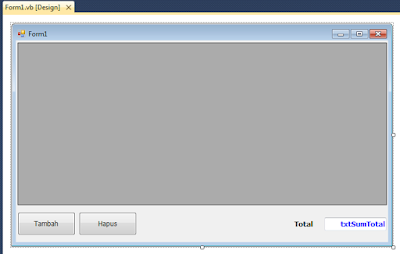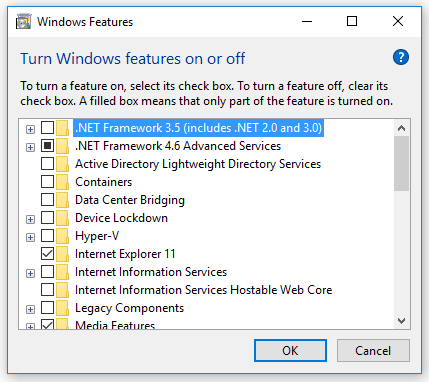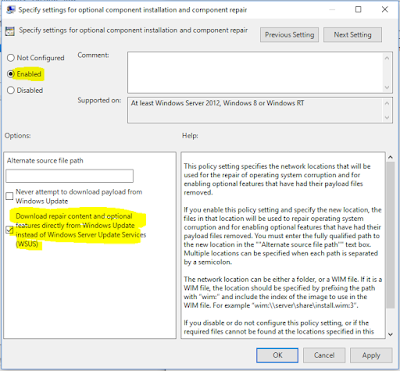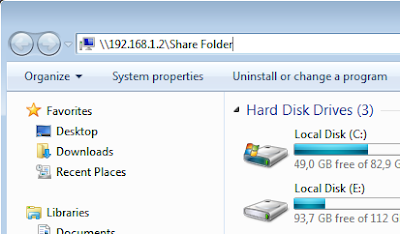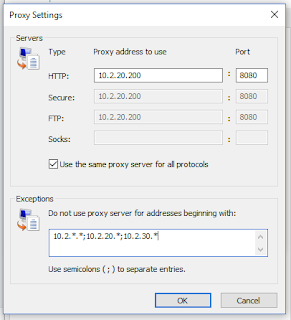Berikut ini akan saya jelaskan Pengertian Proxy, Manfaat Proxy dan Cara Setting Proxy dengan sederhana dan mudah-mudahan bisa dipahami untuk memperbanyak ilmu komputer kita.
Proxy adalah server yang menyediakan suatu layanan untuk meneruskan setiap permintaan user kepada server lain yang terdapat di internet. Proxy Server diletakkan di antara aplikasi client dan aplikasi server tersebut, dapat digunakan untuk mengendalikan maupun memonitor lalu-lintas paket data yang melewatinya
Cara Kerja Proxy yaitu pada saat user menggunakan proxy maka user meminta file atau data yang terdapat di public server (internet) kemudian proxy akan meneruskannya ke internet sehingga seolah-olah proxy tersebut yang memintanya. Dan pada saat proxy server telah mendapatkan apa yang diminta oleh user, proxy akan memberikan respon kepada user dan seolah-olah dialah public servernya.
Manfaat Proxy
Secara umum manfaat proxy server adalah sebagai berikut :
1. Meningkatkan kinerja jaringan
Dengan kemampuan server proxy untuk menyimpan data permintaan dari aplikasi client, permintaan yang sama dengan permintaan sebelumnya hanya akan diambilkan dari simpanan server proxy. Jika seorang pengguna internet sudah pernah membuka situs yang sama, tidak perlu dihubungkan langsung pada situs sumbernya, tetapi cukup diambilkan dari simpanan server proxy. Dengan cara demikian, koneksi langsung pada server sumbernya dapat dikurangi. Dengan demikian, penggunaan bandwidth internet untuk koneksi langsung menjadi berkurang.
2. Filter permintaan
Server proxy juga dapat digunakan sebagai filter terhadap permintaan data dari suatu situs. Dalam hal ini, server proxy menjadi filter terhadap situs yang boleh atau tidak boleh dikunjungi. Selain itu, server proxy juga dapat sebagai filter terhadap aplikasi client yang dapat menggunakan akses terhadap internet. Dalam hal ini server proxy berlaku sebagai filter terhadap gangguan internet.
Tiga fungsi utama proxy server adalah:
1. Connection sharing
Bertindak sebagai gateway yang menjadi batas antara jaringan lokal dan jaringan luar. Gateway juga bertindak sebagai titik dimana sejumlah koneksi dari pengguna lokal akan terhubung kepadanya dan koneksi jaringan luar juga terhubung kepadanya. Dengan demikian koneksi dari jaringan lokal ke internet akan menggunakan sambungan yang dimiliki oleh gateway secara bersama-sama (connecion sharing).
2. Filtering
Bekerja pada layar aplikasi sehingga berfungsi sebagai Firewalll paket filtering yang digunakan untuk melindungi jaringan lokal terhadap gangguan atau serangan dari jaringan luar. Dapat dikonfigurasi untuk menolak situs web tertenu pada waktu-waktu tertentu.
3. Caching
Proxy Server memiliki mekanisme penyimpanan obyek-obyek yang sudah diminta dari server-server di internet. Mekanisme caching akan menyimpan obyek-obyek yang merupakan permintaan dari para pengguna yang di dapat dari iternet.
Berikut Cara Setting Proxy Pada Internet Explorer ( IE )
Dibawah ini akan dijelaskan cara setting Proxy pada Client.
Silahkan buka browser IE pada komputer anda
Pada Pojok kanan atas terdapat menu setting atau lambang Gear
Klik Internet Options
Kemudian akan muncul seperti gambar dibawah ini :
Klik Lan Settings
Masukan IP Proxy contoh diatas adalah : 10.2.20.200 port 8080
Proxy biasanya mengarah ke IP Public Internet, jika anda ingin mengakses IP internal anda bisa klik Advanced kemudian masukan IP Internal seperti gambar dibawah :
Jika sudah Klik OK. Apply dan OK lagi
Demikian Pengertian Proxy, Manfaat Proxy dan Cara Setting Proxy semoga bermnafaat untuk anda.
Selain sebagai media informasi pemrograman, kami juga berbagi artikel terkait tips trik Android.